php小编香蕉今天要为大家介绍C4D绘制DNA双螺旋图形的操作步骤。Cinema 4D(简称C4D)是一款功能强大的三维建模与动画设计软件,被广泛应用于电影制作、广告设计、游戏开发等领域。绘制DNA双螺旋图形是一项常见的C4D技巧,通过以下简单步骤,您也可以轻松掌握这一技能,为您的设计增添一抹科技感和艺术美。接下来,让我们一起来看看具体的操作步骤吧!
1、新建一个【平面】。
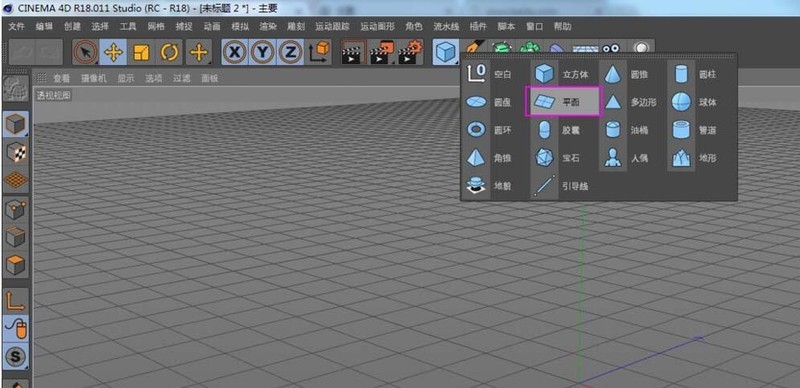
2、对象属性里改变方向为【 Z】,得到一个立面的平面。
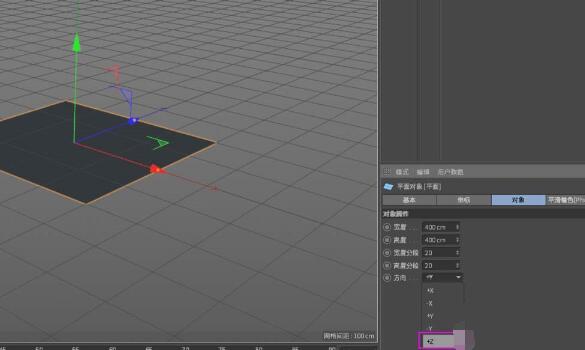
3、调整尺寸,得到一个二维长方形。
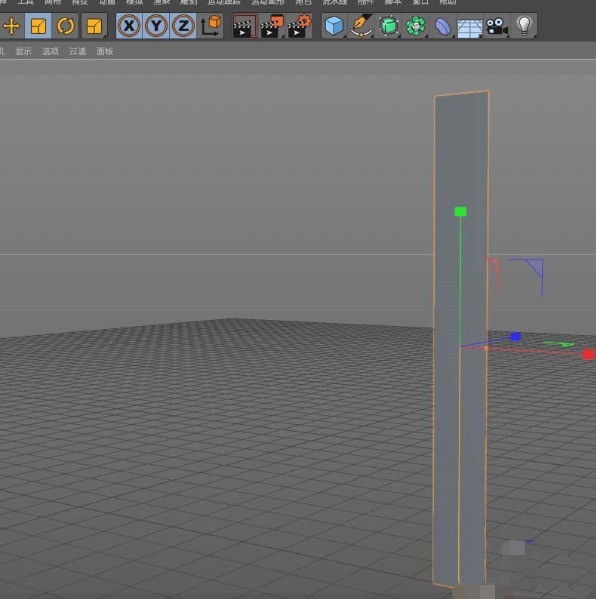
4、【显示】-【光影着色】,快捷键n-b,调整平面对象的宽度和高度分段。
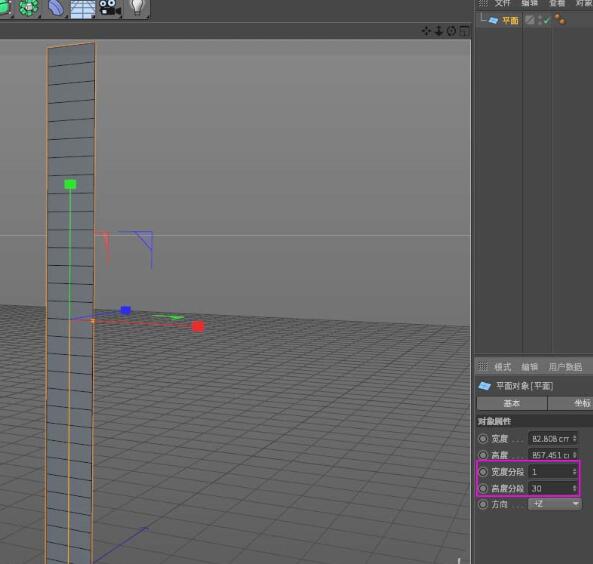
5、选择【螺旋】工具。
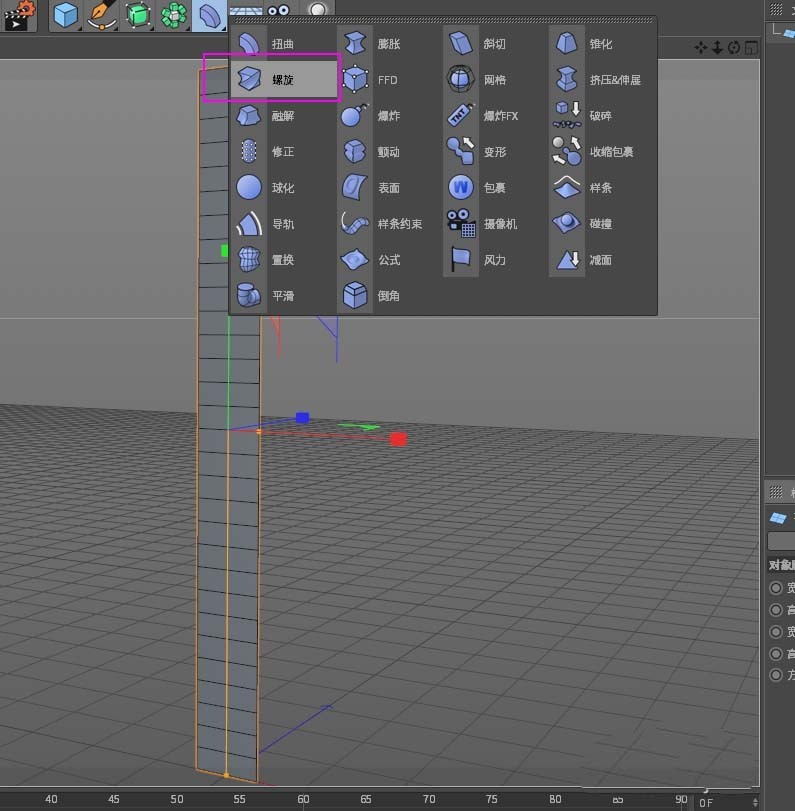
6、调整螺旋对象的尺寸,使其完全包含平面,并与平面对象编组。
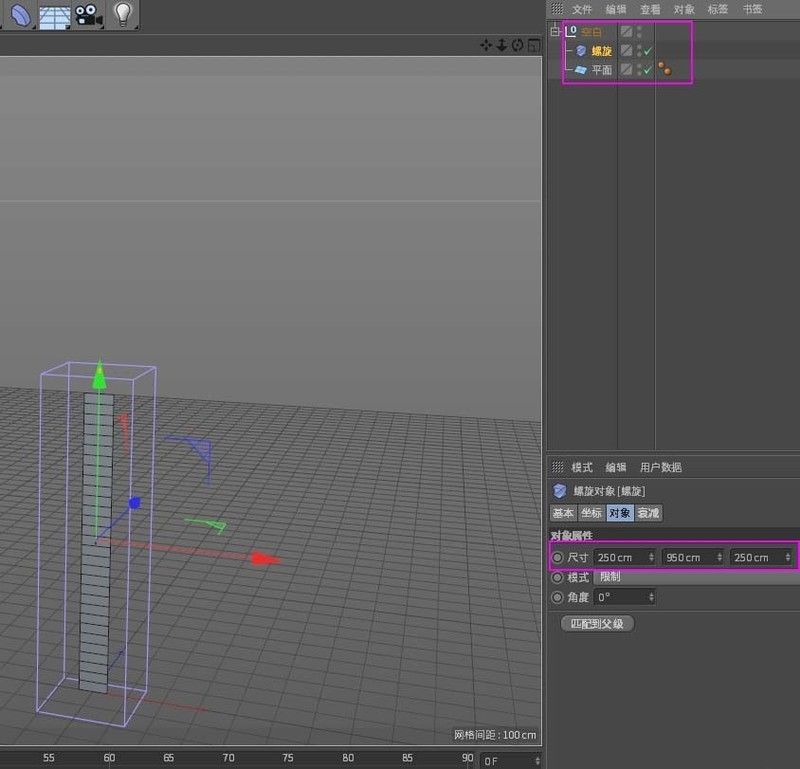
7、拖动螺旋对象的手柄,或直接修改对象属性中的角度,得到螺旋面。
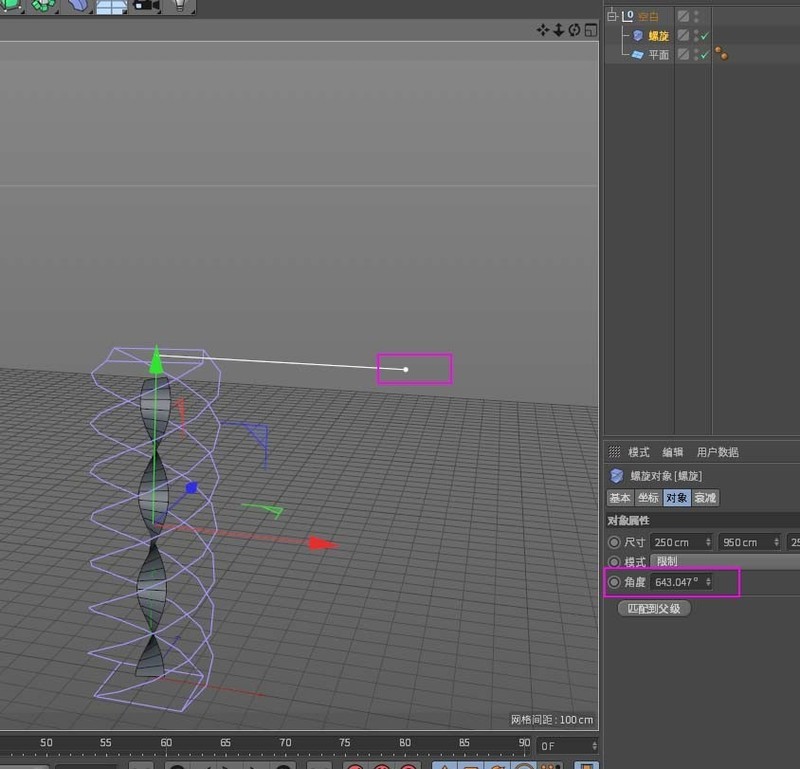
8、选择【晶格】对象,作为父级对象。
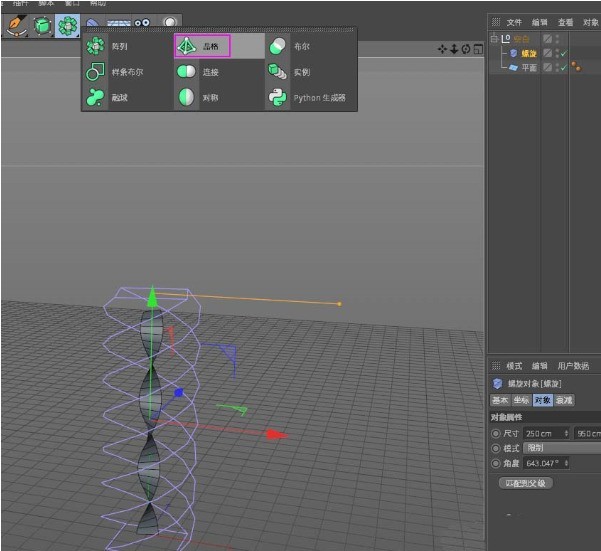
9、修改晶格对象的属性值,得到DNA双螺旋模型。

10、渲染活动视图看一下双螺旋的效果,后期可根据需要再赋材质。
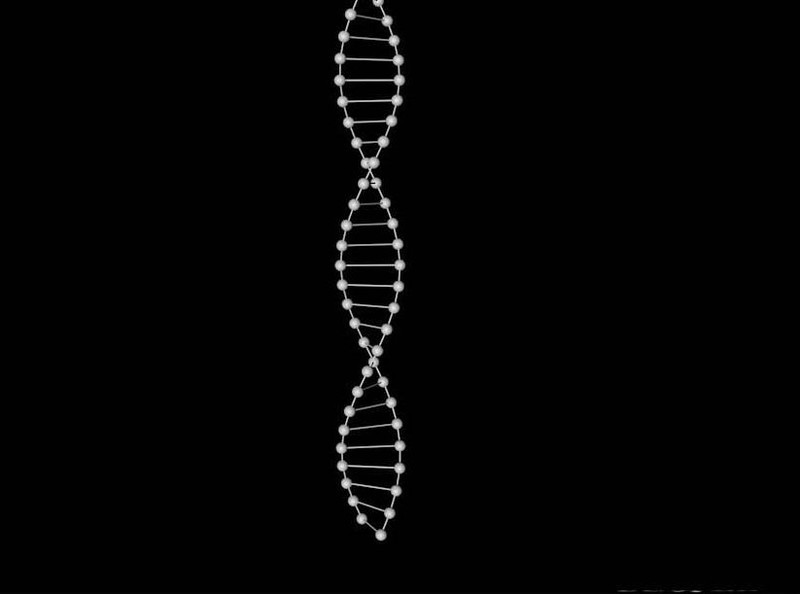
10、 最后,ctrl enter测试影片剪辑。
以上是C4D绘制DNA双螺旋图形的操作步骤的详细内容。更多信息请关注PHP中文网其他相关文章!




